วิธีสร้างแบบฟอร์ม RSVP ใน WordPress ใน 5 ขั้นตอนง่ายๆ
เผยแพร่แล้ว: 2024-08-30เหตุการณ์ปัจจุบันเป็นส่วนหนึ่งของชีวิตประจำวันของเรา เราเข้าร่วมหรือจัดการกิจกรรมตั้งแต่หนึ่งรายการขึ้นไปเกือบทุกสัปดาห์ สิ่งสำคัญเช่นเดียวกันคือต้องทราบจำนวนผู้เข้าร่วมจริงเพื่อจัดการกิจกรรมได้อย่างสมบูรณ์แบบ
หากคุณเป็นแขกรับเชิญ คุณควรแจ้งให้เจ้าภาพทราบว่าคุณจะเข้าร่วมหรือไม่ ในยุคของเทคโนโลยีนี้ คุณสามารถปฏิบัติตามข้อผูกพันทั้งสองข้อได้โดยเพียงแค่สร้างแบบฟอร์ม RSVP ใน WordPress
ถือว่าเทคโนโลยีเป็นของขวัญแห่งเวลา ทำให้ชีวิตของคุณง่ายขึ้นและสะดวกสบายยิ่งขึ้นด้วยระบบอัตโนมัติ ในบทความสั้น ๆ นี้ เราจะแสดง วิธีสร้างแบบฟอร์ม RSVP ใน WordPress อย่างง่ายดาย
แบบฟอร์มตอบรับคำเชิญคืออะไร
คุณอาจสับสนว่าการตอบรับคำเชิญหมายถึงอะไรในคำเชิญ เป็นคำที่มาจากสำนวนภาษาฝรั่งเศส ' repondez s'il vous plait ' แปลว่า ' กรุณาตอบกลับ '. หากเขียนคำเชิญตอบรับคำเชิญ ก็หมายความว่าแขกควรแจ้งให้เจ้าภาพทราบอย่างแน่นอนว่าพวกเขาวางแผนที่จะเข้าร่วมงานปาร์ตี้หรือไม่

แต่ที่น่าตลกก็คือ ตอนนี้มันเป็นสำนวนที่ตายตัวแล้ว แม้แต่ในภาษาฝรั่งเศสก็ตาม! ชาวฝรั่งเศสยังใช้คำว่า RSVP ในคำเชิญแทนการใช้คำว่า 'repondez s'il vous plait' ในรูปแบบปกติ บางครั้งเจ้าของที่พักเขียน 'RSVP' เพื่อให้ทุกคนเข้าใจได้ง่าย
ข้อควรจำ: การตอบรับคำเชิญไม่ได้หมายถึงการตอบกลับเฉพาะในกรณีที่คุณจะมาเท่านั้น หรือตอบกลับเฉพาะในกรณีที่คุณไม่มา หมายความว่าเจ้าภาพจำเป็นต้องมีจำนวนคนที่กำหนดสำหรับกิจกรรมที่วางแผนไว้โดยระบุวันที่ที่ระบุในคำเชิญ
ทำไมต้องมีแบบฟอร์ม RSVP ใน WordPress
RSVP เป็นคำที่ใช้กันอย่างแพร่หลายในบัตรเชิญทั่วโลกในปัจจุบัน พิมพ์หรือดิจิทัลไม่ว่าจะเป็นรูปแบบ RSVP กลายเป็นเทรนด์แล้ว ตรวจสอบว่าทำไมคุณถึงต้องใช้แบบฟอร์ม RSVP ใน WordPress เพื่อให้แน่ใจว่าจำนวนผู้เข้าร่วมกิจกรรมที่คุณวางแผนไว้ทั้งหมด
- วิธีง่ายๆ ในการจัดการการลงทะเบียนกิจกรรม
- แจ้งแขกเป้าหมายของคุณด้วยวิธีง่ายๆ
- การรับข้อมูลเกี่ยวกับจำนวนผู้เข้าร่วม
- ประหยัดเวลาและเงินของคุณอย่างแม่นยำ
- รับประกันการตอบรับอย่างล้นหลามจากผู้เข้าร่วมเป้าหมายของคุณ
- รวบรวมข้อมูลแขกโดยละเอียด
- รับประกันการวางแผนที่สมบูรณ์แบบสำหรับกิจกรรมของคุณ
- ทำให้กิจกรรมของคุณน่าสนใจยิ่งขึ้น
- ปัญหาด้านความปลอดภัยก็เป็นข้อเท็จจริงที่สำคัญที่ต้องพิจารณาเช่นกัน
- การรวบรวมความคิดเห็นของผู้เข้าพักเกี่ยวกับประเด็นเฉพาะบางประการ
- รับข้อมูลที่แน่นอนเกี่ยวกับประเภทอาหาร/เครื่องดื่มที่พวกเขาชอบ
- การเลือกแนวคิดที่เหมาะสมที่สุดสำหรับกิจกรรมของคุณโดยให้ทางเลือกแก่พวกเขา
…และอีกมากมาย
จะใช้แบบฟอร์ม RSVP ได้ที่ไหน?
แบบฟอร์มตอบรับคำเชิญใน WordPress สามารถใช้ได้ทุกโอกาสที่คุณวางแผนไว้ คุณสามารถใช้มันสำหรับกิจกรรมองค์กรที่เป็นทางการที่สุดหรือการเฉลิมฉลองครอบครัวพิเศษก็ได้
ใช้แบบฟอร์มตอบรับคำเชิญสำหรับเหตุการณ์ทุกประเภท-
- คำเชิญปาร์ตี้
- กิจกรรมของสโมสร
- การฝึกอบรมของบริษัท
- และแม้แต่งานวันเกิดหรืองานแต่งงาน!
แบบฟอร์ม WordPress เดียวจะทำหน้าที่ทั้งหมด
วิธีที่ดีที่สุดในการสร้างแบบฟอร์ม RSVP ใน WordPress
มีหลายวิธีในการสร้างแบบฟอร์ม RSVP ใน WordPress วิธีที่ง่ายที่สุดในการทำงานให้สำเร็จคือการใช้ปลั๊กอิน คุณสามารถเลือกส่วนหน้าผู้ใช้ WordPress, แบบฟอร์มนินจา, แบบฟอร์ม WP และ weForms เพื่อสร้างแบบฟอร์ม RSVP ของคุณ สิ่งที่เราเลือกสำหรับคุณคือ weForms – เครื่องมือสร้างแบบฟอร์มแบบลากและวางที่ง่ายที่สุดในชุมชน WordPress
เหตุใด weForms จึงเป็นตัวเลือกที่ดีที่สุดสำหรับคุณ
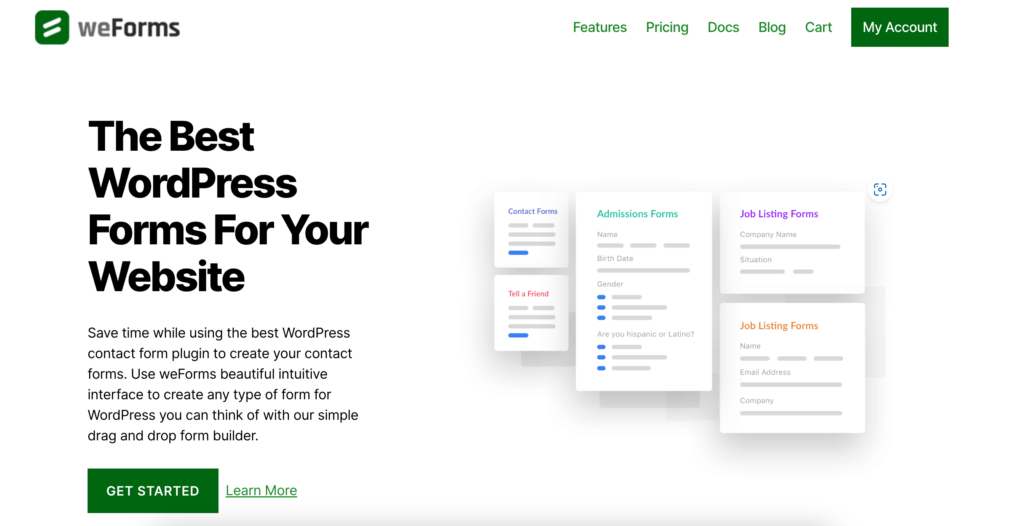
- เครื่องมือสร้างแบบฟอร์มแบบลากและวางที่รวดเร็วเป็นพิเศษพร้อมการแสดงตัวอย่างแบบสด
- ฟิลด์แบบฟอร์มที่กำหนดเองขั้นสูง
- แบบฟอร์มที่ใช้รหัสย่อเพื่อเผยแพร่ในส่วนหน้า
- การแจ้งเตือนผู้ใช้และผู้ดูแลระบบสำหรับการส่งแบบฟอร์ม
- คลิกเพียงครั้งเดียวเพื่อส่งออก/นำเข้าแบบฟอร์ม
- มีโมดูลมากมายให้รวมเข้าด้วยกัน
…และสุดท้ายก็ ฟรี!
วิธีสร้างแบบฟอร์ม RSVP ใน WordPress ด้วยการคลิกเพียงไม่กี่ครั้ง!
คุณสามารถเพิ่มหรือติดตั้งปลั๊กอินบนเว็บไซต์ WordPress ของคุณได้หรือไม่? ถ้าใช่ ก็เพียงพอที่จะสร้างแบบฟอร์มตอบรับคำเชิญของคุณเอง ทำตามคำแนะนำด้านล่าง
ขั้นตอนที่ 1- ติดตั้ง weForms บนไซต์ WordPress ของคุณ
- เข้าสู่ระบบแบ็กเอนด์หรือแดชบอร์ดของเว็บไซต์ของคุณ และติดตั้ง weForms โดยคลิกที่เพิ่มตัวเลือกปลั๊กอิน
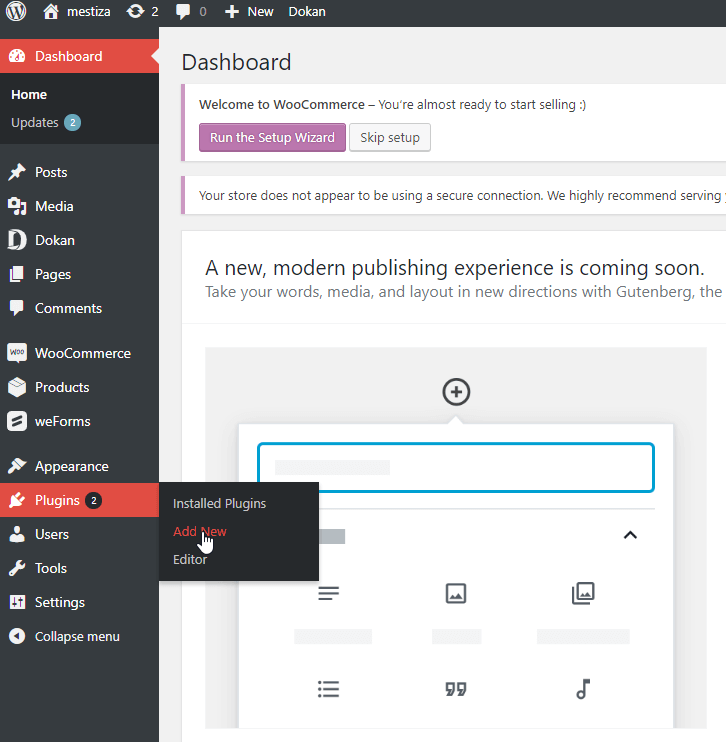
คุณจะไม่ได้รับฟีเจอร์ที่จำเป็นทั้งหมดสำหรับการสร้างแบบฟอร์มตอบรับคำเชิญในเวอร์ชันฟรี ดังนั้น ติดตั้งเวอร์ชันพรีเมียมของ weForms เพื่อรับฟีเจอร์ที่จำเป็นทั้งหมด
เมื่อคุณติดตั้งเสร็จแล้ว ให้สร้างแบบฟอร์มโดยใช้ weForms
- ก่อนที่จะสร้างแบบฟอร์มของคุณ เพียงตรวจสอบว่า weForms ทำงานอย่างไร!
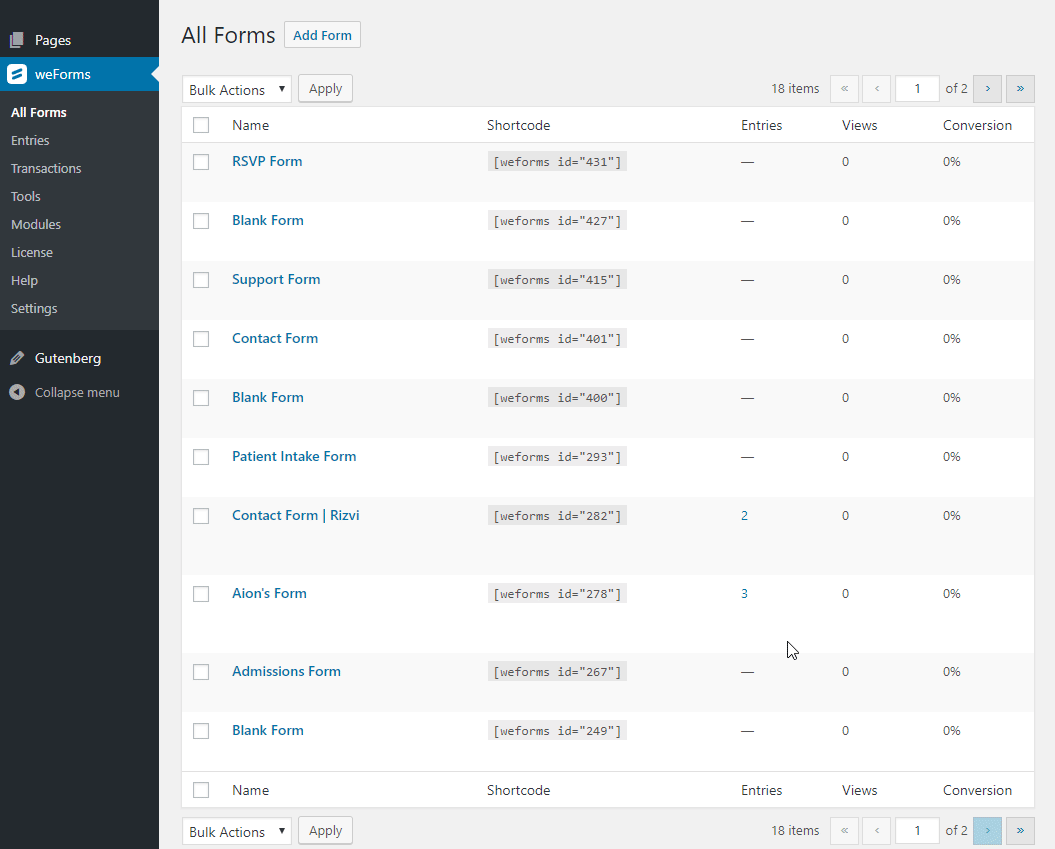
ขั้นตอนที่ 2- สร้างแบบฟอร์ม RSVP ใน WordPress ตามที่คุณต้องการ
- โปรดไปที่ WP-Admin → weForms → เพิ่มแบบฟอร์ม
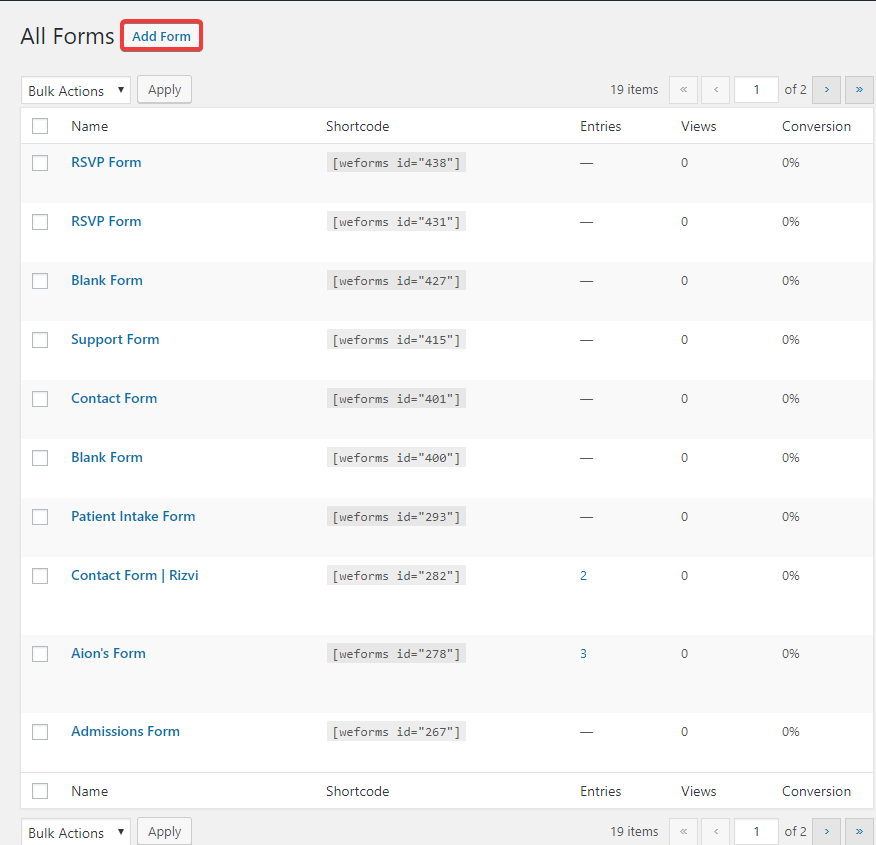
- คลิกที่เทมเพลตเริ่มต้นของ แบบฟอร์มเปล่า เพื่อสร้างแบบฟอร์มของคุณ
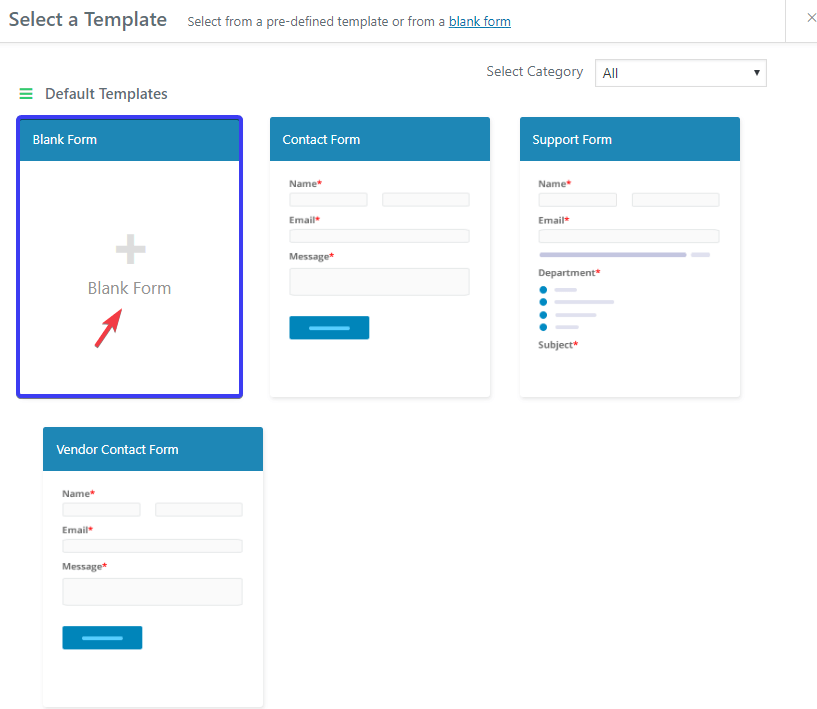
- แก้ไขชื่อแบบฟอร์มของคุณ เขียน แบบฟอร์มตอบรับคำเชิญ ในพื้นที่ที่ทำเครื่องหมายไว้จากภาพหน้าจอด้านล่าง
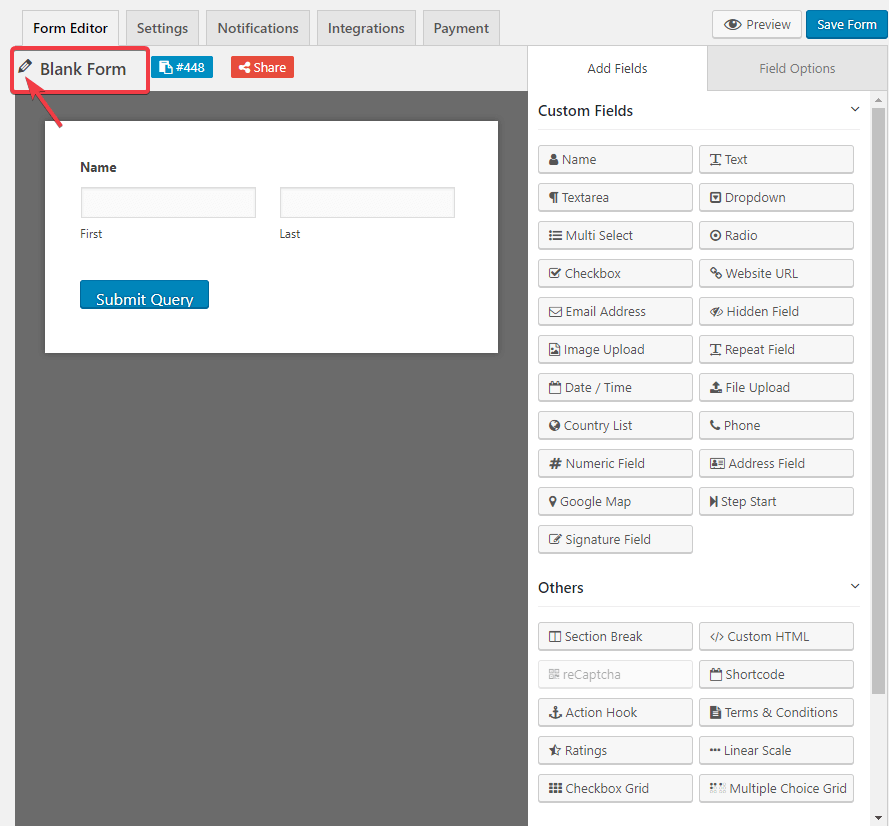
- ตอนนี้คุณต้องเพิ่มหรือเลือกฟิลด์ที่กำหนดเองของคุณ ถามตัวเองว่าคุณต้องการรวบรวมข้อมูลประเภทใดตามกิจกรรมที่วางแผนไว้ เราได้เพิ่ม 5 ฟิลด์เพื่อรวบรวมข้อมูลเกี่ยวกับ-
- ข้อมูลส่วนตัวบางส่วนของผู้เข้าร่วม
- เขา/เธอจะสามารถทำได้หรือไม่
- และสุดท้าย เขา/เธอต้องการพาไปด้วยกี่คน
เพียงตรวจสอบในภาพหน้าจอด้านล่าง

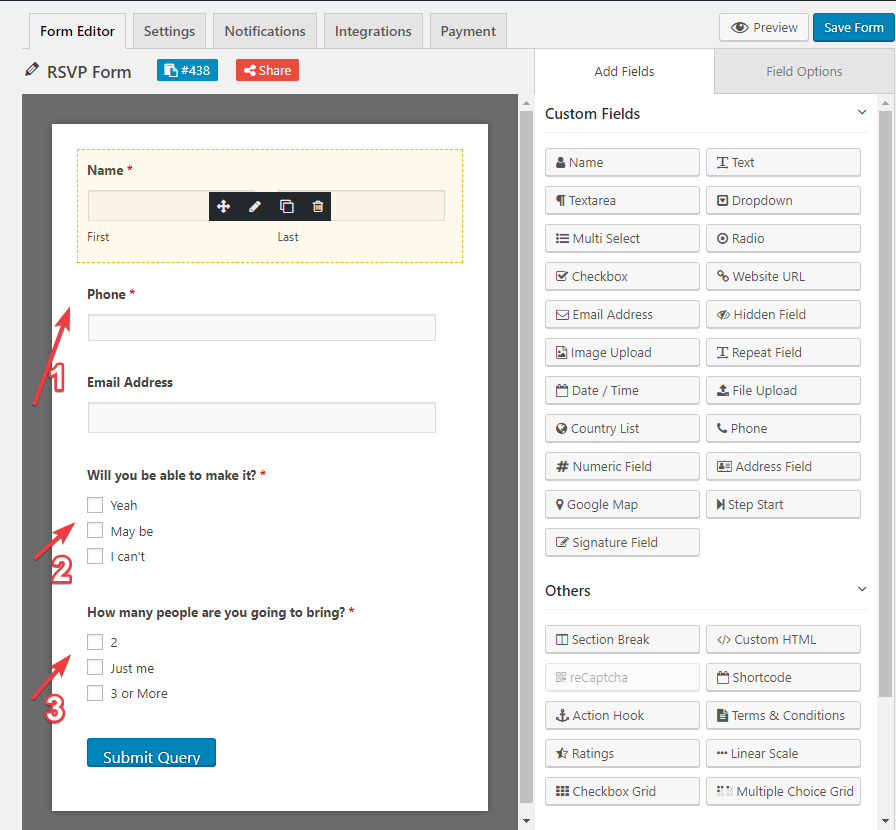
- ตรวจสอบตัวเลือกที่จำเป็นในแบบฟอร์มของคุณอย่างละเอียด เลือก ใช่ หากคุณต้องการเก็บฟิลด์ฟอร์มนั้นไว้เป็น จำเป็น เพื่อกรอกให้กับผู้ใช้ มิฉะนั้น ให้เลือก ไม่ใช่
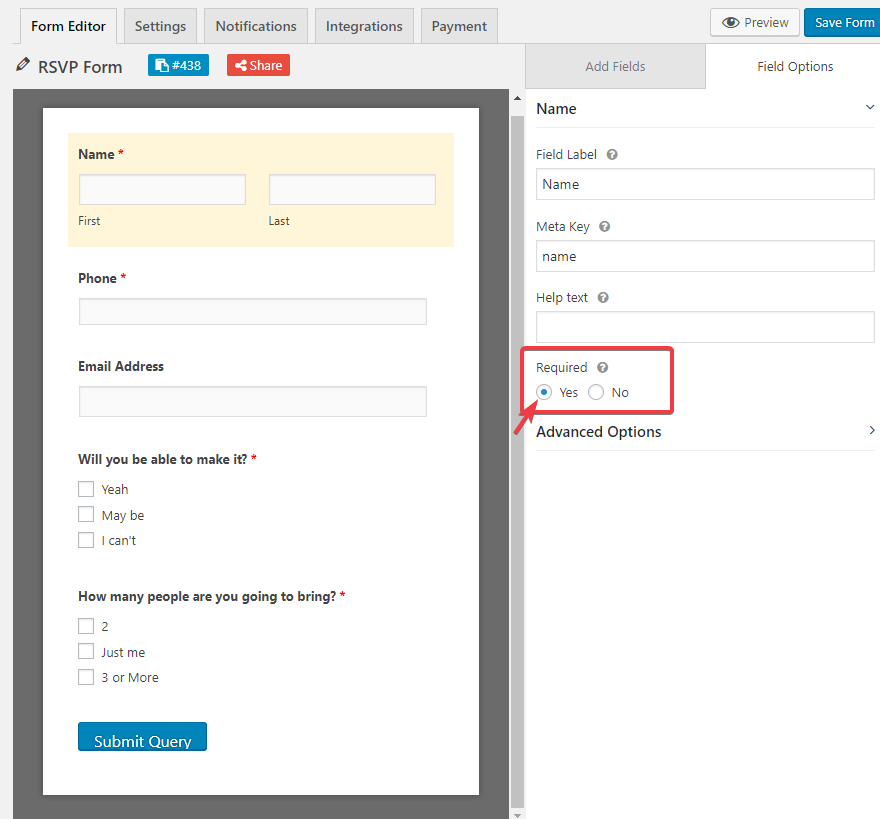
คุณสร้างแบบฟอร์มตอบรับคำเชิญใน WordPress สำเร็จแล้ว
- คุณสามารถดูตัวอย่างแบบฟอร์มที่คุณเพิ่งสร้างขึ้นได้ที่นี่ ใช่ การสร้างแบบฟอร์มตอบรับคำเชิญใน WordPress เป็นเรื่องง่ายด้วย weForms
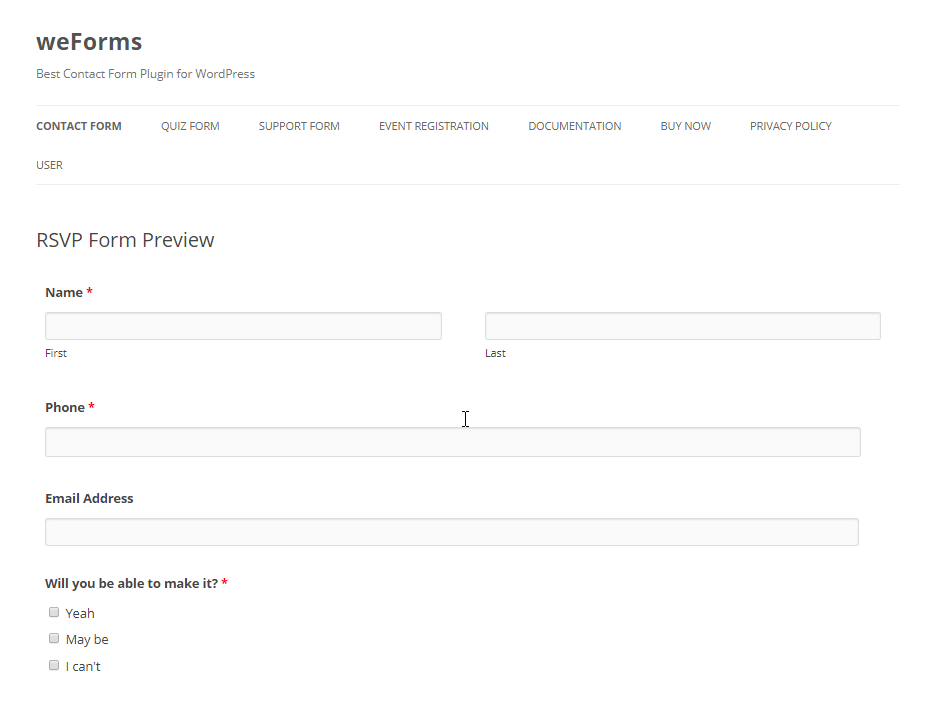
ขั้นตอนที่ 3- กำหนดการตั้งค่าแบบฟอร์มตอบรับคำเชิญของคุณ
ไปที่หน้าการสร้างแบบฟอร์มของคุณ เลือก - การตั้งค่า → การตั้งค่าแบบฟอร์ม/ข้อจำกัดการส่ง/การตั้งค่าการแสดงผล แก้ไขและเปลี่ยนแปลงตามความต้องการของคุณแล้วคลิกปุ่ม บันทึก ที่มุมด้านบนของหน้า
ตรวจสอบ GIF ด้านล่าง
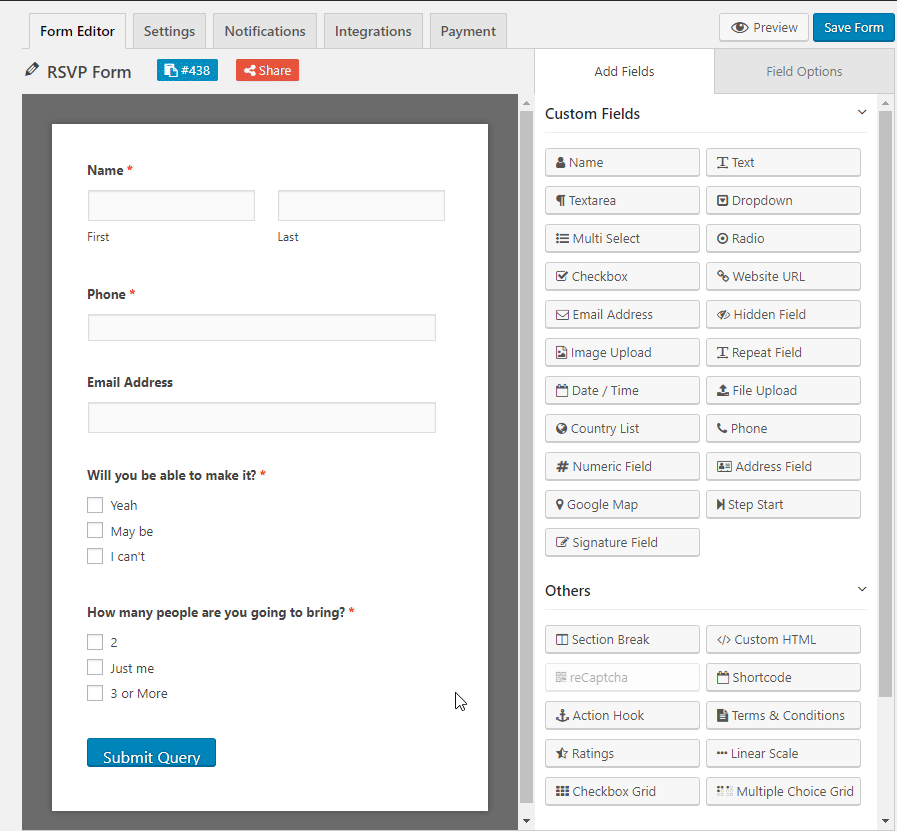
ขั้นตอนที่ 4- กำหนดค่าการแจ้งเตือนของแบบฟอร์ม RSVP และการตั้งค่าอื่น ๆ
เช่นเดียวกับก่อนหน้านี้ ไปที่หน้าการสร้างแบบฟอร์มของคุณ
- เลือก → การแจ้งเตือน → เปิดใช้งานหรือปิดใช้งานตัวเลือก
- จากนั้น เลือก → การบูรณาการ → เลือก และสรุปการบูรณาการของคุณ
- และสุดท้ายก็มีตัวเลือกการชำระเงินสำหรับคุณสำหรับความต้องการเพิ่มเติม
ดูการดำเนินการด้านล่าง:
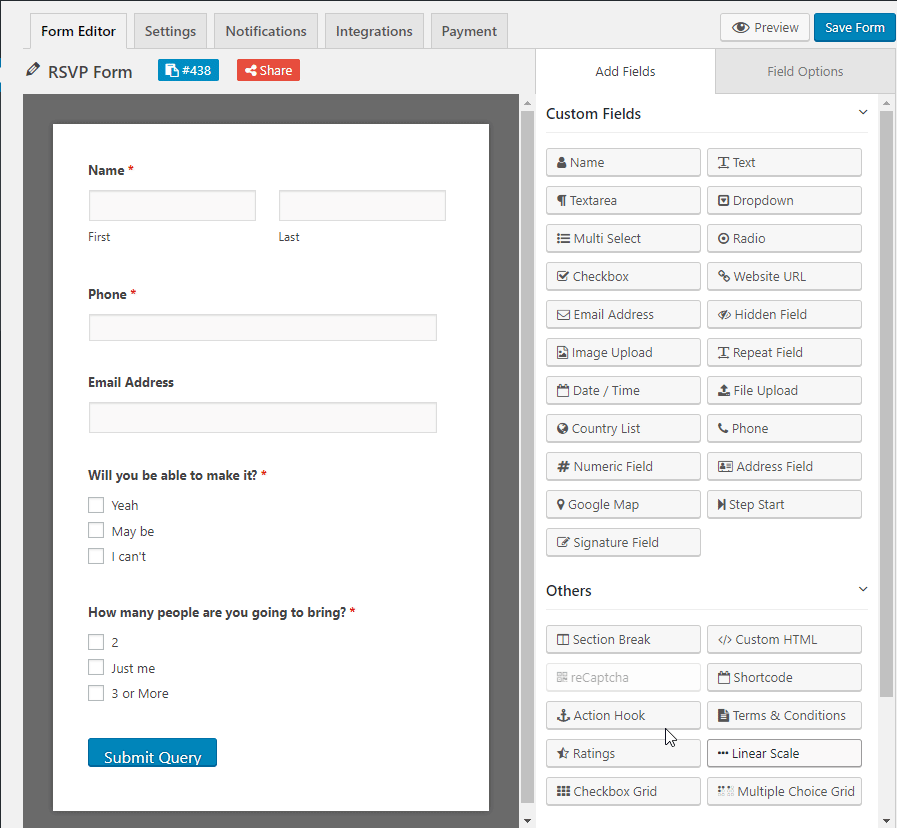
เมื่อคุณทำตามขั้นตอนข้างต้นทั้งหมดแล้วให้คลิกที่ปุ่ม บันทึก ขอแสดงความยินดี! คุณทำงานที่จำเป็นทั้งหมดสำเร็จแล้ว การตอบรับคำเชิญของคุณใน WordPress พร้อมแล้วในขณะนี้
หมายเหตุ: weForms จะให้โอกาสคุณในการรวมปลั๊กอินเข้ากับโมดูลที่มีประโยชน์ที่สุดที่มีอยู่ weForms มีโมดูลให้เลือกมากกว่า 2o+ เพื่อให้คุณผสานรวมด้วย
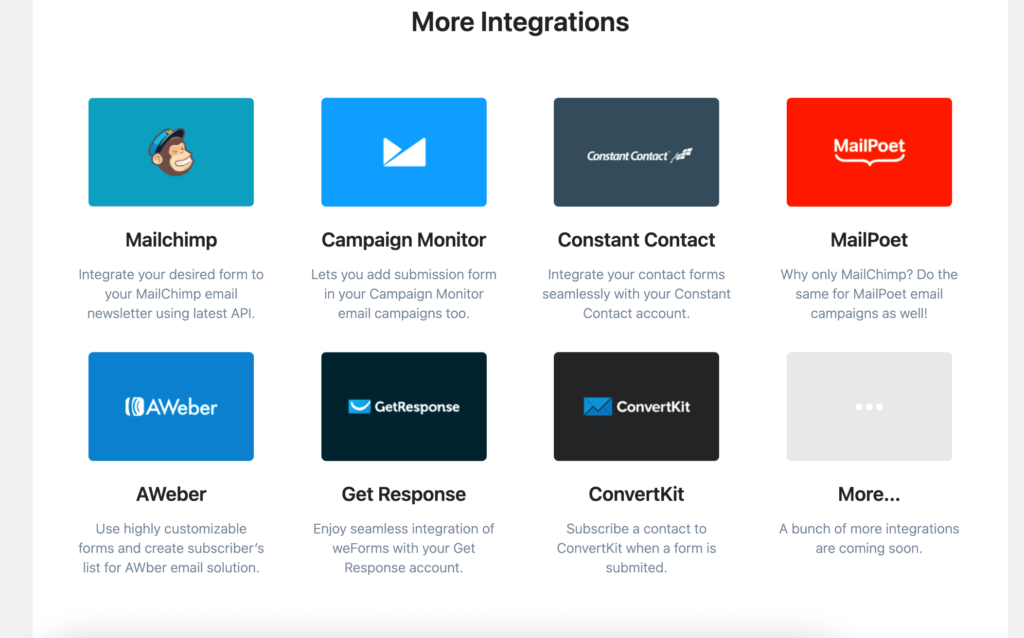
ขั้นตอนที่ 5- เพิ่มแบบฟอร์ม RSVP ในเว็บไซต์ของคุณ
หลังจากที่คุณสร้างแบบฟอร์ม RSVP แล้ว คุณจะต้องเพิ่มลงในเว็บไซต์ WordPress ของคุณ
weForms ช่วยให้คุณสามารถเพิ่มแบบฟอร์มของคุณไปยังตำแหน่งต่างๆ บนเว็บไซต์ของคุณ รวมถึงบล็อกโพสต์ หน้าเว็บ ฯลฯ
- ในการเริ่มต้น ให้สร้างโพสต์หรือหน้าใหม่ใน WordPress จากนั้นคลิกที่ปุ่ม เพิ่มแบบฟอร์ม
- จากนั้นเลือกแบบฟอร์มคำสั่งซื้อของคุณในป๊อปอัปโมดอลแล้วคลิก เพิ่มแบบฟอร์ม
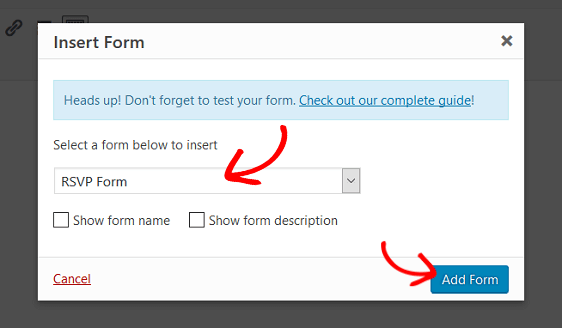
ตอนนี้ เผยแพร่โพสต์หรือเพจของคุณ แบบฟอร์มตอบรับคำเชิญของคุณจะปรากฏบนเว็บไซต์ของคุณ
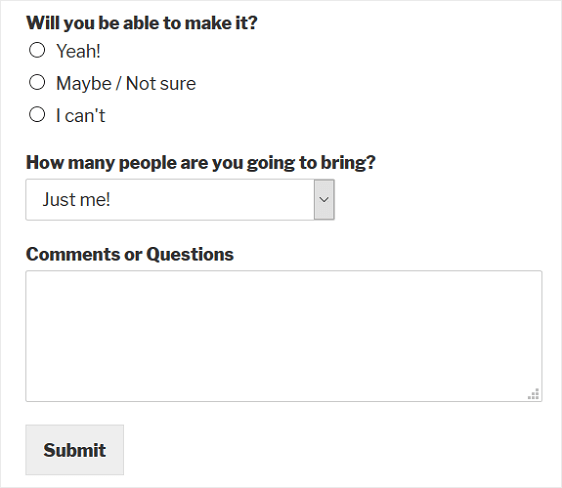
ตอนนี้คุณรู้วิธีสร้างแบบฟอร์ม RSVP ใน WordPress ได้อย่างง่ายดายด้วย weForms
ปิดความคิด
เหตุการณ์สำคัญในชีวิตเราเสมอ ทำไมไม่ทำให้การใช้ระบบอัตโนมัติเป็นเรื่องง่ายล่ะ? รวบรวมข้อมูลที่จำเป็นและวางแผนที่สมบูรณ์แบบ ผู้เข้าร่วมของคุณจะประหลาดใจที่ได้เห็นทุกอย่างสมบูรณ์แบบตามที่คาดหวัง และ weForms ก็คือปลั๊กอินประเภทหนึ่งที่สามารถช่วยให้คุณจัดการทุกอย่างได้อย่างง่ายดาย
ดังนั้นหากคุณยังไม่ได้เป็นผู้ใช้ weForms ก็ถึงเวลาที่คุณจะเป็นหนึ่งเดียวกันในวันนี้ !!
ยังไม่มั่นใจ? เรียนรู้เพิ่มเติมเกี่ยวกับคุณสมบัติของ weForms และเปรียบเทียบกับเครื่องมือสร้างแบบฟอร์มที่ดีที่สุดของ WordPress เพื่อตัดสินใจด้วยตัวเอง
นอกจากนี้ ลองดูคำแนะนำทีละขั้นตอนง่ายๆ นี้ หากคุณต้องการสร้างบล็อกของคุณเองโดยใช้ WordPress ภายในไม่กี่นาที! เช่นเดียวกับบล็อกไซต์ WordPress เหมาะสมที่สุดในการสร้างเว็บไซต์ธุรกิจ แบรนด์ใหญ่ๆ ทั่วโลกต่างไว้วางใจ WordPress ในการนำเสนอตัวตนบนโลกออนไลน์
